本系列文章仅做作业做的记录!
树莓派魔镜MagicMirror:
树莓派魔镜MagicMirror —— 3 HDMI连接显示器
树莓派魔镜MagicMirror —— 7 安装MagicMirror
树莓派魔镜MagicMirror —— 8 MagicMirror基本模块设计
①从树莓派官网下载烧录软件:
Raspberry Pi OS – Raspberry Pi![]() https://www.raspberrypi.org/downloads/raspbian/
https://www.raspberrypi.org/downloads/raspbian/
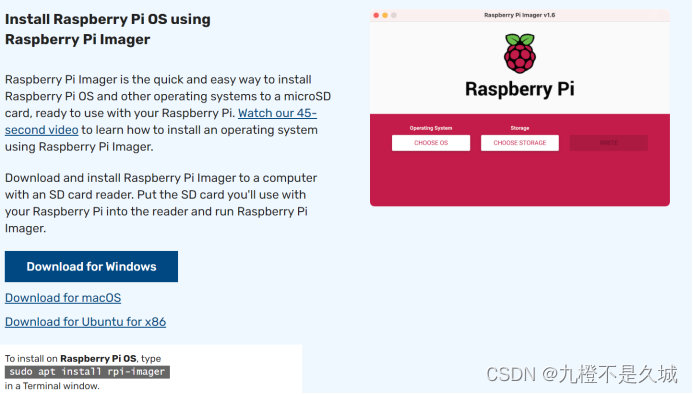
下载并安装。
②到官网下载OS:
https://www.raspberrypi.com/software/operating-systems/![]() https://www.raspberrypi.com/software/operating-systems/下载这个推荐带软件的版本:
https://www.raspberrypi.com/software/operating-systems/下载这个推荐带软件的版本:
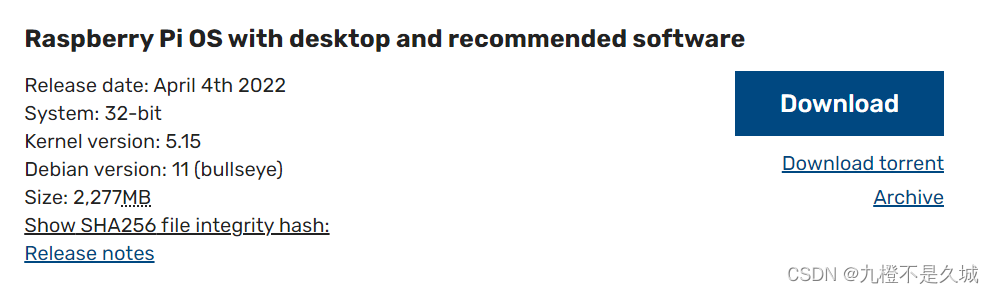
③烧录OS到SD卡:
SD卡插入读卡器,读卡器连接电脑。
打开烧录软件,点击“选择操作系统”选择要烧录的系统:
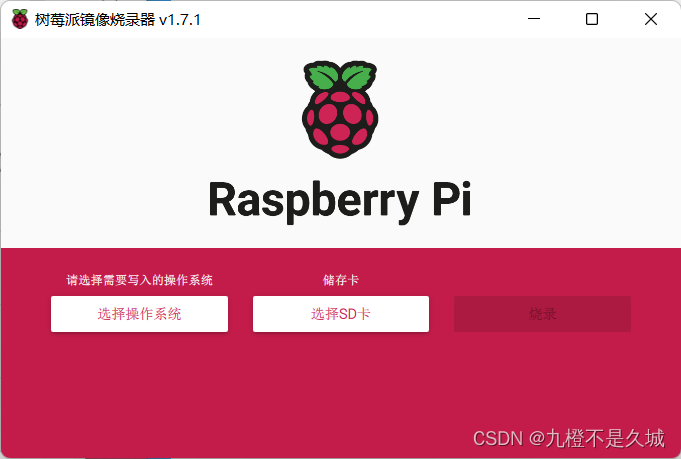
选第二个:千万不要点第一个,否则有一大堆你想不到的错误!
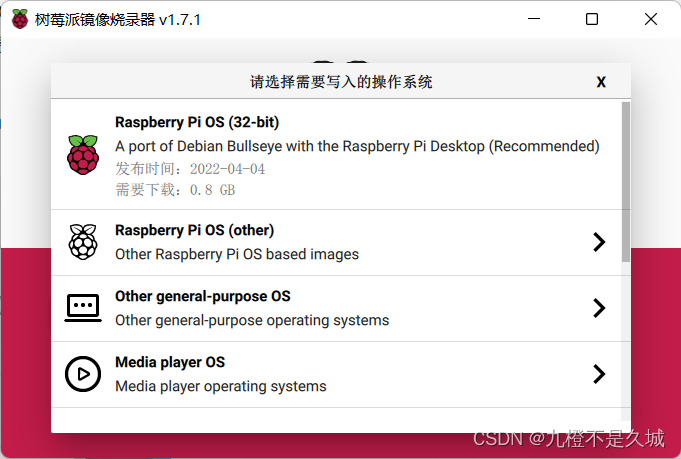
解压下载的OS:烧录这个版本
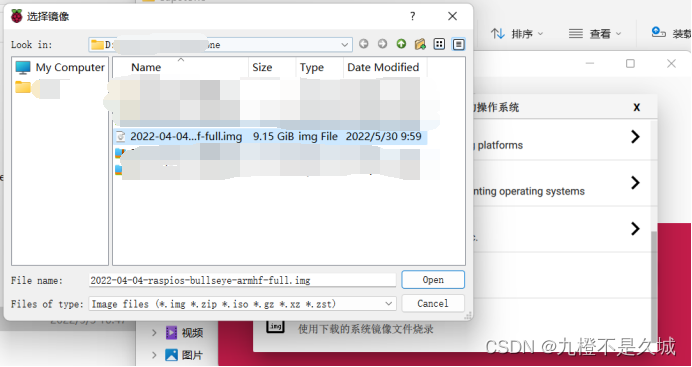
然后点击“选择SD卡”选择要进行烧录的SD卡,不要选错了,因为开始烧录系统时会将SD卡进行格式化:
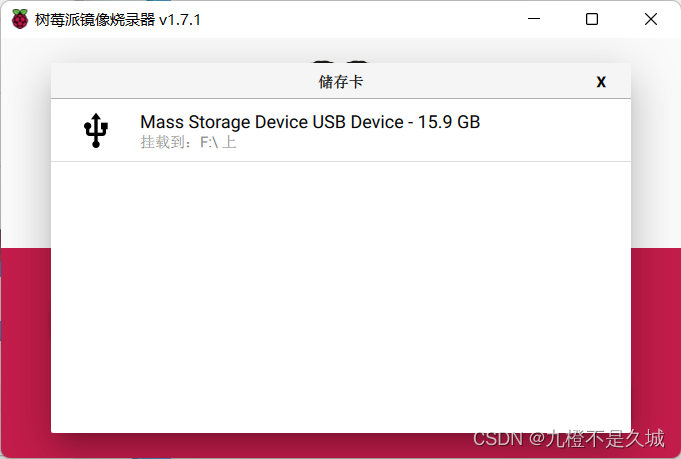
选好后点击“烧录”会有一个提示格式化的弹窗,点击“是”开始烧录:
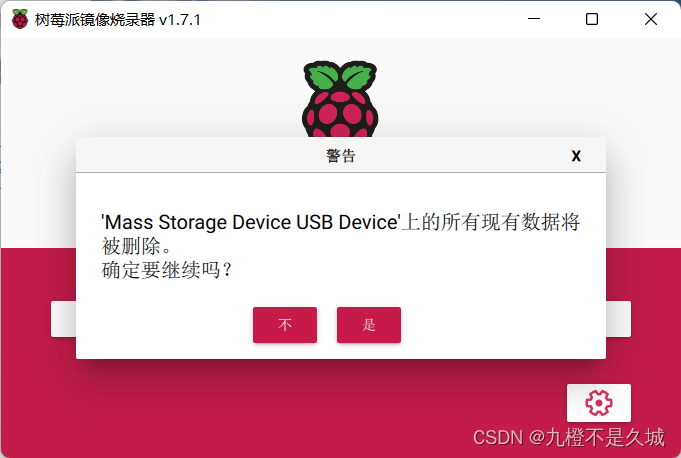
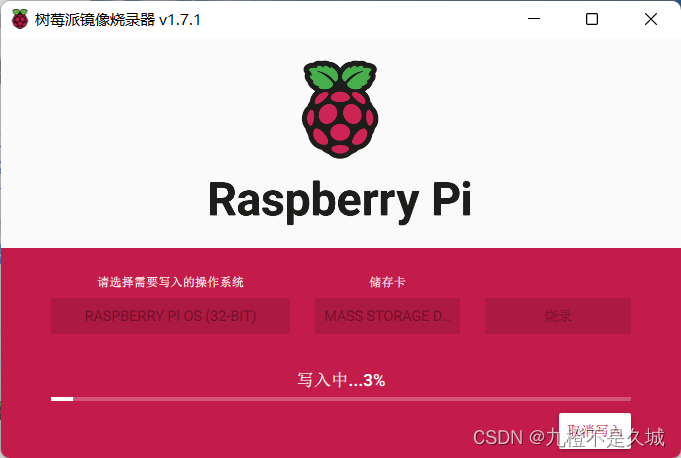
烧录好就会弹出下面这个弹窗:
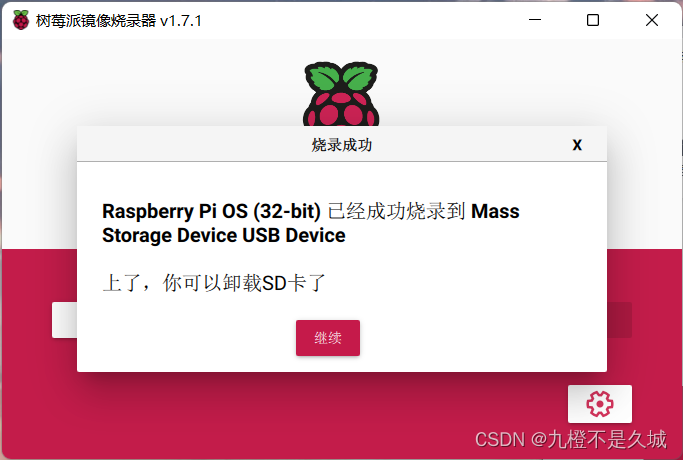
然后就可以拔出读卡器,拔掉SD卡,把SD卡插在树莓派的底部卡槽内:























 1710
1710











 被折叠的 条评论
为什么被折叠?
被折叠的 条评论
为什么被折叠?








